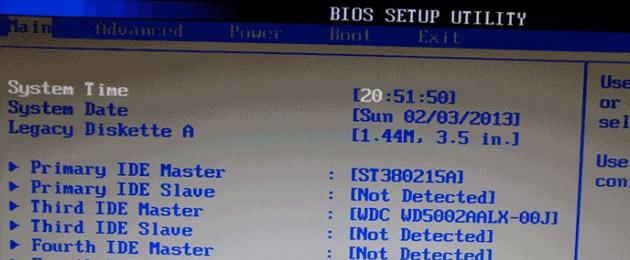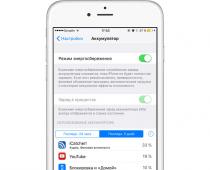¡Buen día a todos, mis lectores interesados y aquellos a quienes les gusta profundizar en sus computadoras!
Ayer encontré un problema al instalar Windows Seven en la computadora portátil de mi colega. Es decir, el sistema operativo no quería instalarse en absoluto. Tuve que explorar casi todo el segmento ruso de Internet, pero encontré la respuesta. Y hoy te diré por qué Windows 7 no se puede instalar desde una unidad flash o un disco y cómo solucionarlo.
¿Cuáles podrían ser los motivos?
Imaginemos que tan pronto como intenta instalar Windows en una computadora portátil desde el medio, la computadora simplemente no ve el dispositivo. Lo más probable es que la opción de arranque no esté configurada en el BIOS. Debes arreglar esto manualmente. Para hacer esto, cuando inicie su PC, debe hacer clic F2 o DEL. Aparecerá una pantalla como esta.


Vamos a la pestaña BOOT (es decir, descargar), y allí seleccionamos la primera línea. Denotando parámetros de prioridad. Todo es como en la imagen de abajo.


Allí vemos que el primero de la lista (es decir, el primero) es el disco duro. Y necesitas exponer la unidad flash.


Haga clic en la primera posición y seleccione Floppy Drive, que significa disco móvil (en el lenguaje común “flupar”).


Si la solución a través del BIOS no ayudó, lo más probable es que la unidad flash USB simplemente haya dejado de ser útil. Esto sucede con bastante frecuencia, así que prepárate para ello. Con un uso frecuente, los medios duran una media de 2 a 3 años.
También es posible otra situación. Por ejemplo, al instalar el sistema en una computadora portátil Lenovo, comienza la descarga, todo funciona hasta el momento en que se descomprimen los archivos.




En este caso todo es triste. Lo más probable es que la distribución del sistema operativo se haya registrado de forma torcida. O bien, la imagen en sí tenía archivos rotos, que ahora están afectando la instalación. Tendrá que descargar Windows nuevamente y volver a escribirlo en el medio. De lo contrario, tendrás que comprar un disco con licencia.
Por cierto, incluso si no está instalando el sistema operativo desde una máquina en blanco, esté preparado para el hecho de que la computadora portátil puede solicitar un controlador de unidad óptica. Esto, nuevamente, significa que la distribución en sí vino con un error. En este caso, simplemente puede intentar deshabilitar su unidad en el BIOS y reiniciar la instalación.
Pantalla en negro
Imaginemos un problema. Contamos con una computadora portátil Asus y medios con sistema operativo. Cuando el sistema comienza a instalarse, el monitor se apaga. Tener una pantalla negra puede indicar dos cosas.


El disco duro falló. Debes ingresar al BIOS y ver si se detecta. Si no, lo más probable es que lo hayas dañado. Si todavía está en la lista, entonces es necesario deshabilitarlo y luego habilitarlo.


Falta el conductor. Es muy posible que el software requerido no esté incluido en la propia distribución. Por cierto, esto sucede a menudo con imágenes de Windows 7 que fueron grabadas por programadores autodidactas y cometieron errores al crear el archivo ISO.


El tren se ha ido. Desde el monitor hasta la base inferior de un portátil HP (o cualquier otro) hay un cable que pasa por la bisagra izquierda o derecha de la tapa. Si desarmaste tu computadora, es muy posible que dañes el conector o lo desconectes por negligencia. Retire la carcasa de la PC y verifique.
La computadora está infectada con un virus.. Descargue urgentemente antivirus, como Comodo Internet Security o AVG AntiVirus Free, y analice el sistema.
nuevo duro
Muy a menudo, al comprar un disco duro nuevo, surgen problemas con la instalación del sistema operativo. Esto se debe al nuevo dispositivo. Para solucionarlo vamos a la BIOS y buscamos nuestro disco duro en modo ahci.


Eso es todo, ahora puedes instalar el sistema operativo de forma segura.
Si tienes un sistema de macros para uefi, entonces el dispositivo se detectará automáticamente, sin tu intervención, ya que este tipo de BIOS es más moderno.
¿Qué hacer si nada ayuda?


En primer lugar, que no cunda el pánico. Lo más probable es que el programa se cuelgue debido a un error de hardware, es decir, el problema está en el hardware. Descargar de aquí Programa Victoria.


Enciéndelo y deja que analice tu disco duro. Especialmente su superficie para errores, así como la presencia de controladores integrados. Si hay bloques defectuosos, comience a guardarlos para un nuevo disco duro, ya que estos problemas no se pueden solucionar. Significan que se han formado rayones en la placa magnética dentro de la carcasa de su disco duro. Es muy posible que hayan aparecido por un golpe en la computadora o por una sacudida fuerte, así que trate su automóvil con cuidado.


También sucede que después de la instalación no se encuentran los controladores de dispositivo. En este caso, tendrás que buscar los discos que vienen con tu portátil. Tienen el software necesario. O descargar desde aquí— refuerzo del conductor. Ejecútelo y descargará e instalará todo lo que necesita.
Conclusión
Entonces te dije qué hacer si encuentras alguno de los errores descritos anteriormente. Por cierto, aquí tienes un vídeo que te ayudará a descubrir qué es qué.
Recuerde que no debe llevar inmediatamente su computadora portátil al centro de servicio. Le cobrarán dinero incluso solo por el diagnóstico, y no es una cantidad pequeña. Mire mi blog, lea los materiales, hay muchas cosas útiles en ellos. Quizás usted mismo resuelva el problema y no tenga que desembolsar el dinero que tanto le costó ganar. Lo principal es no intentar entrar en las glándulas. Especialmente el disco duro. Si abre la carcasa, entrará polvo, lo que puede provocar la pérdida total de datos.
Aquí es donde terminaré este artículo. Espero que no encuentres ningún problema con tus computadoras. En cualquier caso, comparte este material con tus amigos, conocidos y compañeros en las redes sociales. ¡Suscríbete a las actualizaciones de mi blog y siempre estarás al tanto del lanzamiento de nuevos artículos! ¡Todo lo mejor para ti y esperamos nuevas reuniones!
A menudo, los usuarios novatos lo hacen para ahorrar tiempo y dinero. Un usuario que realiza la instalación por primera vez puede encontrar problemas y preguntarse por qué Windows no se instala. Los sistemas operativos de la familia Windows son muy populares y ahora necesitas saber por qué es posible que no estén instalados.Configuración incorrecta del BIOS.
Cualquier instalación limpia de Windows comienza con la preparación de la computadora. En esta etapa, cuando intentas instalar Windows desde un disco o unidad flash, aparecen problemas y no se instala nada. Para que todo funcione, debe configurar para iniciar el dispositivo que leerá los medios de Windows. Por ejemplo, si la instalación se realizará desde un disco DVD/CD, entonces el primer dispositivo que arranque debe ser una unidad de DVD/CD con una unidad óptica (disco).Si lo necesita, entonces el primer dispositivo que arranca debe ser la propia unidad flash, o más bien USB HDD, USB Flash, unidad USB; también en el BIOS puede haber una firma basada en el nombre de su unidad flash o algo similar, dependiendo de la versión del firmware del BIOS y del modelo de la placa base de la computadora. Antes de guardar la configuración seleccionada, debe asegurarse de que la unidad de disquete esté desactivada. Debe ir a la sección "Funciones CMOS estándar", donde debe desactivar "Floppy - 1.44 o Unidad A". A continuación debe guardar la configuración, presione F10 y SÍ. La computadora se reiniciará y el sistema comenzará a instalar Windows desde el disco o unidad flash.
Incluso al instalar desde una unidad flash, pueden surgir problemas con el tipo de uso del disco duro. En las computadoras modernas, el disco duro puede funcionar en modos IDE AHCI y RAID. Si no tiene una matriz de discos raid, veamos las configuraciones restantes. Puede encontrar estas configuraciones en la sección de configuración IDE. Recomiendo usar el modo AHCI, pero al instalar Windows desde unidades flash antiguas, puede aparecer un mensaje sobre la ausencia de un controlador. Si tiene tal problema, cambie al modo IDE y luego la instalación continuará sin errores. Obtenga más información sobre la configuración del BIOS.
Una imagen del sistema rota o medios dañados.
Otro problema persistente es la captura incorrecta de imágenes desde Windows. Un disco defectuoso (disco en blanco), una unidad de DVD/CD dañada a través de la cual se grabó Windows. Lo mismo puede suceder con una unidad flash: mala memoria o puertos USB defectuosos en el continente. También sucede que el equipo está en buen estado de funcionamiento y funciona correctamente, pero la imagen en sí está dañada inicialmente incluso antes del momento de la grabación, por ejemplo, no se descargó lo suficiente o incluso se dañó cuando se cargó en el sitio. En este caso, es necesario tener a mano varias imágenes de Windows, en diferentes unidades. Puede intentar instalar el sistema operativo utilizando otra unidad, por ejemplo una externa. Utilice diferentes métodos y dispositivos de instalación de Windows para lograr su objetivo de instalar Windows por eliminación.El hardware de la computadora está dañado.
Otro problema es la falla del hardware de la computadora. Esto podría ser una placa base, una tarjeta de video, un disco duro, una RAM, una fuente de alimentación o un procesador dañados.Es necesario realizarlo. Identifique la pieza dañada y reemplácela o repárela. Hay muchas pruebas para esto que no requieren un sistema operativo. Puede verificar la placa base, el procesador y la tarjeta de video usando la utilidad PC Test. El disco duro se puede comprobar con el programa HDD Regenerator. RAM usando la utilidad MemTest. La fuente de alimentación se puede comprobar a través de la BIOS o simplemente físicamente.
Hardware de PC obsoleto
Aquí creo que todo está claro, si el hardware de la computadora no cumple con los requisitos mínimos del sistema para instalar Windows, no podrá instalarlo. Por ejemplo, para instalar Windows 10, debe tener al menos 1 GB de RAM en su computadora, al menos 16 GB de espacio en el disco duro y una frecuencia de procesador de al menos 1 GHz. La tarjeta de video debe ser compatible con DirectX 9.0c. Está claro que una computadora de este tipo no podrá garantizar un trabajo cómodo. Por tanto, para un funcionamiento normal se necesita un procesador multinúcleo con una frecuencia superior a 1,6 GHz y 2 GB de RAM. A veces, todos los parámetros pueden ser adecuados excepto la tarjeta de vídeo o de sonido. Por ejemplo, muchos todavía tienen tarjetas de video ATI Radeon x700 con 256 o 512 MB de memoria. Parece que las tarjetas de video no son muy antiguas. Pero no tienen soporte para DirectX 9.0c. Son compatibles con DirectX 9.0b pero ya no pueden ejecutarse en Windows 8, 8.1 y 10. Revise cuidadosamente todas las especificaciones de su computadora antes de instalar Windows para asegurarse de que cumpla con los requisitos del sistema. Y si son adecuados, sólo entonces inicie la instalación.¿Qué más podría estar causando que Windows no se instale?
BIOS antiguo de la placa base o tarjeta de video. Actualízalos.Cable o alimentación desconectado, verificar las conexiones de todos los cables y cables.
Partes en conflicto: tarjetas de red, tarjetas de sonido, sintonizadores de TV y similares.
Compilaciones de Windows, muchas descargan compilaciones del sistema operativo e intentan instalarlas. Estos sistemas operativos a menudo simplemente no se pueden instalar en determinadas computadoras. Utilice imágenes limpias y originales de Windows para la instalación y entonces no debería tener ningún problema.
Razón #1
Lo primero a lo que debes prestar atención es si tu ordenador es apto para . Para instalar Windows 7 debes tener las siguientes características:
RAM más de: 1Gb- 2Gb recomendados
Espacio libre en el disco duro:
16 GB- Versión de 32 bits
20GB- Versión de 64 bits
Tarjeta de video compatible: DirectX 9
Frecuencia del procesador superior a: 1 GHz
En BIOS, establezca las prioridades desde donde se instalará Windows 7, si es desde un CD-ROM, luego coloque el primer sembrador de arranque, si es desde una unidad flash, luego, naturalmente, coloque un USB. Desactive el disquete si tiene uno, de todos modos nadie lo usa ahora.
Razón #2
Lo segundo a lo que debes prestar atención es a aquellos usuarios que tienen unidades de sistema. Abra la tapa de la unidad del sistema y verifique las conexiones de todos los conectores, especialmente los adecuados para el disco duro. Verifique las unidades de RAM, sáquelas y vuelva a colocarlas, por supuesto, si es posible, verifique el disco duro y la RAM en busca de errores al usar las utilidades, vea si los refrigeradores para soplar la tarjeta de video y el procesador funcionan correctamente. Si la instalación avanza y en algún momento le parece que se ha congelado, no se apresure a apagar la computadora, espere de 10 a 15 minutos, tal vez después de este tiempo la instalación continúe.
Razón #3
En tercer lugar, es posible que Windows 7 no se instale debido a la distribución de Windows 7 en sí, es decir, el disco que compraste en la tienda; asegúrate de volver a la tienda y deja que revisen el disco que tienes delante. Si descargó Windows 7 de alguna fuente, es recomendable verificar las sumas de verificación o descargar la imagen de Windows 7 de otra fuente. Lea este artículo, describe un ejemplo de la oficina. Sitio web de Microsoft.
Razón #4
En cuarto lugar, si aún descargó la distribución de Windows 7 y la grabó en un DVD, lea aquí o creó una unidad flash USB de arranque, lea este artículo sobre cómo hacerlo y Windows 7 aún no se instala, entonces debe pagar. Preste atención al DVD en sí. Tal vez tenga rayones o el disco en sí simplemente esté defectuoso. Grabe la imagen en otro disco y preferiblemente nuevo Haz lo mismo con la unidad flash.
Déjame darte un ejemplo sobre discos DVD. Recientemente, una persona me escribió por correo electrónico diciendo que no se podía instalar Windows 7. Por supuesto, yo prácticamente sabía lo que tenía que hacer y le aconsejé que lo hiciera. Todo se redujo a reemplazar el disco DVD, pero dijo que ya había cambiado este disco, ya sea por segunda o tercera vez, quiero señalar que el disco DVD era del mismo fabricante y no hubo resultado, el sistema no No quiero instalar, así que no lo instalé. Uno o dos días después, no lo recuerdo exactamente, me escribe de nuevo. Instalé todo Windows 7, el motivo fueron los discos DVD, un hombre compró estos discos del mismo fabricante (es decir, los mismos) en la tienda donde trabajaba su amigo, y su amigo luego le informó que todo el lote de discos simplemente estaba defectuoso, así son las cosas. Obtener una conclusión.
Razón #5
Vayamos más allá, la razón por la que el sistema no se instala puede deberse al propio programa, puede que se haya grabado torcidamente, intenta sobrescribirlo, si no ayuda, entonces intenta grabar la imagen a través de otros programas. Hay muchos programas, por ejemplo yo uso los programas. Nerón, Ultra-ISO, BurnAware Profesional elige tú mismo, como dicen, no hay camaradas según gustos y colores.
Razón #6
Muchos usuarios utilizan además la conexión al televisor a través de la salida. hdmi. Lo que quiero decir es cuando comienzas a instalar el sistema y en algún momento windows 7 no se instala, es decir, se congela y aparece una pantalla negra, entonces sepa que el sistema continúa con la instalación simplemente durante el proceso de instalación, el sistema detecta dos monitores y muestra toda la información para continuar con la instalación en la pantalla del televisor. Simplemente desconecte el cable del tomacorriente. hdmi y continúe con el proceso de instalación. Por cierto, ya he escrito sobre esto más de una vez en los comentarios de los artículos sobre Instalación de Windows 7 y Pantalla negra de Windows 7.
Razón #7
Y lo último que veremos es probablemente el problema más común, porque se hicieron muchas preguntas sobre este tema cuando windows 7 no se instala y pide drivers para el disco duro. En general, necesitamos escribir un artículo aparte sobre este tema, así que diré brevemente: vaya al BIOS y revise todas las pestañas, cambie el modo de funcionamiento del controlador SATA de AHCI a IDE o viceversa.
Escribe en los comentarios cómo resolviste este problema, creo que a todos les interesará. ¡Buena suerte a todos! Nos vemos en las páginas del sitio.
Si un usuario tiene un problema cuando Windows 7 no se inicia en una computadora o computadora portátil, este artículo lo ayudará a resolver este difícil problema. A veces es imposible iniciar Windows 7 debido a errores que ocurren en el sistema después de problemas de hardware, software instalado incorrectamente, utilidades maliciosas, etc.
Pero la razón más común por la que Windows 7 a veces no se carga radica en el propio sistema operativo.
Solución
En el caso de que todas las etapas iniciales de inicio de Windows 7 en una PC o computadora portátil se realicen normalmente, pero Windows 7 aún no se inicia por completo, esto generalmente confunde a los usuarios novatos. Aunque, dadas las instrucciones detalladas, la pregunta es: “¿Qué hacer?” no aparecerá ni siquiera para los principiantes. Si la causa del problema es una falla de hardware, esto se indicará mediante la señal del altavoz de la computadora portátil o de escritorio durante la prueba POST. Si este es el caso, entonces el sistema operativo no se iniciará.
Pero si el problema es de software y el proceso se detiene en la etapa de carga de Windows 7, entonces el usuario se ha encontrado con el problema más común, que se puede resolver utilizando el algoritmo de acciones típicas.
Instrucciones de acción
Debe utilizar una herramienta de recuperación del sistema operativo. Durante el proceso de inicio de la PC, si Windows 7 no se inicia, el sistema a menudo recomienda que el propietario de la computadora o computadora portátil seleccione las opciones de inicio. Si por alguna razón no se ha recibido dicha oferta, el usuario puede abrir este menú de forma independiente haciendo clic en el botón "F8". Luego continúe con "Siete".

¿Qué hacer si las instrucciones anteriores no resolvieron el problema?
Para solucionar el problema cuando Windows 7 no se inicia, necesita usar un CD con el sistema operativo:
- Inserte el disco de instalación en la unidad de la PC;
- Inicie el sistema desde el disco (en el BIOS se debe configurar el orden apropiado para iniciar el sistema desde el medio);
- En la ventana que aparece, haga clic en "Aplicar funciones de recuperación que resuelven problemas de arranque del sistema operativo" y haga clic en "Siguiente";
- Luego, en el menú "Opciones de recuperación del sistema operativo", haga clic en "Reparación de inicio";
- Espere hasta que se complete el análisis del sistema y se eliminen las causas de las fallas;
- Reinicie la PC;
- En el BIOS, configure el sistema para que se inicie desde el disco duro ( Al salir del BIOS, asegúrese de guardar los ajustes realizados);
- Reinicie la computadora nuevamente;
- ¡Listo! Windows 7 ahora arrancará normalmente.
Usando la línea de comando
Si por alguna razón no fue posible restaurar Windows usando el disco de instalación, existe otra forma de hacerlo a través de la línea de comando.
Primero, debes seguir los pasos indicados en el párrafo sobre cómo restaurar la carga normal del “Seven”. Los únicos cambios son que simplemente en el menú “ ” ahora necesitas especificar la sección “Línea de comando”.

¿Qué hacer cuando no logra un resultado positivo siguiendo las instrucciones anteriores?
Si no se logró el éxito y el usuario ya llegó a esta parte del artículo, entonces el problema no puede atribuirse a un fallo típico de una distribución de sistema operativo de arranque. Deberá realizar todas las acciones adicionales en el modo seguro de Windows. Se recomienda analizar la unidad “C” para detectar la aparición de grupos rotos.
Para ingresar al “modo seguro” debes hacer lo siguiente:

¿Por qué son importantes las medidas preventivas?
Windows 7 tiene un sistema especial que puede crear puntos de referencia especiales con los que, si es necesario, se restaura. Al utilizar esta función de protección, incluso un usuario novato siempre puede hacer que el sistema operativo vuelva a funcionar fácilmente.
Por ejemplo, en caso de fallos por instalación incorrecta de aplicaciones, controladores y otras utilidades como códecs, o cuando se producen errores por ajustes que se realizan en el registro.
Cabe señalar que en "Seven" es posible asignar una cantidad fija de memoria en el disco duro específicamente para dicha protección del sistema operativo. En Windows 7, es posible configurar de forma independiente la protección de los archivos junto con los datos del sistema, o puede hacerlo por separado.
A menudo, los usuarios novatos hacen esto para ahorrar tiempo y dinero. Un usuario que realiza la instalación por primera vez puede encontrar problemas y preguntarse por qué Windows no se instala. Los sistemas operativos de la familia Windows son muy populares y ahora necesitas saber por qué es posible que no estén instalados.
Configuración incorrecta del BIOS.
Cualquier instalación limpia de Windows comienza con la preparación de la computadora. En esta etapa, cuando intentas instalar Windows desde un disco o unidad flash, aparecen problemas y no se instala nada. Para que todo funcione, debe configurar para iniciar el dispositivo que leerá los medios de Windows. Por ejemplo, si la instalación se realizará desde un disco DVD/CD, entonces el primer dispositivo que arranque debe ser una unidad de DVD/CD con una unidad óptica (disco).Si es necesario, entonces el primer dispositivo que arranca debe ser la propia unidad flash, o más bien USB HDD, USB Flash, unidad USB; también en el BIOS puede haber una firma basada en el nombre de su unidad flash o algo similar, dependiendo de la versión del firmware del BIOS y el modelo de la placa base de la computadora. Antes de guardar la configuración seleccionada, debe asegurarse de que la unidad de disquete esté desactivada. Debe ir a la sección "Funciones CMOS estándar", donde debe desactivar "Floppy - 1.44 o Unidad A". A continuación debe guardar la configuración, presione F10 y SÍ. La computadora se reiniciará y el sistema comenzará a instalar Windows desde el disco o unidad flash.
Incluso al instalar desde una unidad flash, pueden surgir problemas con el tipo de uso del disco duro. En las computadoras modernas, el disco duro puede funcionar en modos IDE AHCI y RAID. Si no tiene una matriz de discos raid, veamos las configuraciones restantes. Puede encontrar estas configuraciones en la sección de configuración IDE. Recomiendo usar el modo AHCI, pero al instalar Windows desde unidades flash antiguas, puede aparecer un mensaje sobre la ausencia de un controlador. Si tiene tal problema, cambie al modo IDE y luego la instalación continuará sin errores. Obtenga más información sobre la configuración del BIOS.
Una imagen del sistema rota o medios dañados.
Otro problema persistente es la captura incorrecta de imágenes desde Windows. Un disco defectuoso (disco en blanco), una unidad de DVD/CD dañada a través de la cual se grabó Windows. Lo mismo puede suceder con una unidad flash: mala memoria o puertos USB defectuosos en el continente. También sucede que el equipo está en buen estado de funcionamiento y funciona correctamente, pero la imagen en sí está dañada inicialmente incluso antes del momento de la grabación, por ejemplo, no se descargó lo suficiente o incluso se dañó cuando se cargó en el sitio. En este caso, es necesario tener a mano varias imágenes de Windows, en diferentes unidades. Puede intentar instalar el sistema operativo utilizando otra unidad, por ejemplo una externa. Utilice diferentes métodos y dispositivos de instalación de Windows para lograr su objetivo de instalar Windows por eliminación.El hardware de la computadora está dañado.
Otro problema es la falla del hardware de la computadora. Esto podría ser una placa base, una tarjeta de video, un disco duro, una RAM, una fuente de alimentación o un procesador dañados.Necesita ser hecho. Identifique la pieza dañada y reemplácela o repárela. Hay muchas pruebas para esto que no requieren un sistema operativo. Puede verificar la placa base, el procesador y la tarjeta de video usando la utilidad PC Test. El disco duro se puede comprobar con el programa HDD Regenerator. RAM usando la utilidad MemTest. La fuente de alimentación se puede comprobar a través de la BIOS o simplemente físicamente.
Hardware de PC obsoleto
Aquí creo que todo está claro, si el hardware de la computadora no cumple con los requisitos mínimos del sistema para instalar Windows, no podrá instalarlo. Por ejemplo, para instalar Windows 10, debe tener al menos 1 GB de RAM en su computadora, al menos 16 GB de espacio en el disco duro y una frecuencia de procesador de al menos 1 GHz. La tarjeta de video debe ser compatible con DirectX 9.0c. Está claro que una computadora de este tipo no podrá garantizar un trabajo cómodo. Por tanto, para un funcionamiento normal se necesita un procesador multinúcleo con una frecuencia superior a 1,6 GHz y 2 GB de RAM. A veces, todos los parámetros pueden ser adecuados excepto la tarjeta de vídeo o de sonido. Por ejemplo, muchos todavía tienen tarjetas de video ATI Radeon x700 con 256 o 512 MB de memoria. Parece que las tarjetas de video no son muy antiguas. Pero no tienen soporte para DirectX 9.0c. Son compatibles con DirectX 9.0b pero ya no pueden ejecutarse en Windows 8, 8.1 y 10. Revise cuidadosamente todas las especificaciones de su computadora antes de instalar Windows para asegurarse de que cumpla con los requisitos del sistema. Y si son adecuados, sólo entonces inicie la instalación.¿Qué más podría estar causando que Windows no se instale?
BIOS antiguo de la placa base o tarjeta de video. Actualízalos.Cable o alimentación desconectado, verificar las conexiones de todos los cables y cables.
Partes en conflicto: tarjetas de red, tarjetas de sonido, sintonizadores de TV y similares.
Compilaciones de Windows, muchas descargan compilaciones del sistema operativo e intentan instalarlas. Estos sistemas operativos a menudo simplemente no se pueden instalar en determinadas computadoras. Utilice imágenes limpias y originales de Windows para la instalación y entonces no debería tener ningún problema.
Cuando intenta instalar el sistema operativo Windows 7 desde una unidad flash, es posible que el sistema no se inicie desde este medio. Lo que se debe hacer en este caso se discutirá en este material.
Veamos las razones más comunes que provocan problemas al iniciar el sistema operativo desde un dispositivo USB.
Razón 1: mal funcionamiento de la unidad flash
Verifique la funcionalidad de su unidad flash. Úselo en cualquier otra computadora de escritorio o portátil y verifique si el dispositivo externo se detecta en el sistema.
Es posible una situación en la que una unidad flash, que ha servido durante muchos años para instalar Windows, falla de forma completamente inesperada. Asegúrese de verificar la capacidad de servicio del disco externo para evitar perder mucho tiempo buscando la causa del problema.
Razón 2: distribución del sistema operativo con un error
Reinstale la distribución del sistema operativo. Puede hacer que una unidad flash sea de arranque utilizando soluciones de software especializadas. Cómo hacer esto se describe en la lección.

Razón 3: puerto defectuoso
Quizás uno de tus puertos USB esté roto. Utilice un conector diferente si no tiene una computadora portátil, sino una computadora de escritorio; instale la unidad flash en la parte posterior de la carcasa.
Si está utilizando un cable de extensión USB, compruébelo con otra unidad externa. Quizás el problema esté en su mal funcionamiento.
Razón 4: placa base
En casos extremadamente raros, también es posible que la placa base no admita el inicio del sistema desde una unidad USB. Por ejemplo, una tarifa de empresa Un poco no admite esta función. Por lo tanto, la instalación en dichas máquinas deberá realizarse desde un disco de arranque.

Razón 5: BIOS
A menudo hay casos en los que el motivo radica en que el controlador USB está desactivado en el BIOS. Para habilitarlo, busque el elemento. "Controlador USB"(Tal vez, "Controlador USB 2.0") y asegúrese de que el valor esté establecido "Activado".

Si está apagado ( "Desactivado"), enciéndalo estableciendo el valor "Activado". Salimos de la BIOS guardando los cambios realizados.
2013-01-22 | Publicado en: ventana 7 350 comentarios¡Hola queridos amigos! En este artículo quiero dar ejemplos y responder preguntas de por qué. windows 7 no se instala? He recibido muchas veces correos electrónicos con la pregunta: Windows 7 no se puede instalar, ¿qué debo hacer, cómo puedo solucionar este problema? Intento responder a todos, por supuesto, no siempre es posible responder a una persona a tiempo, porque no me siento cerca de una computadora durante días, trabajo como todos los demás y solo estoy libre por la noche, si estoy en trabajo, entonces, por supuesto, trato de responder y ayudar. Probablemente comencemos.
Razón #1
Lo primero a lo que debe prestar atención es si su computadora es adecuada para los parámetros. Para instalar Windows 7 debes tener las siguientes características:
RAM más de: 1Gb- 2Gb recomendados
Espacio libre en el disco duro:
16 GB- Versión de 32 bits
20GB- Versión de 64 bits
Tarjeta de video compatible: DirectX 9
Frecuencia del procesador superior a: 1 GHz
En BIOS, establezca las prioridades desde donde se instalará Windows 7, si es desde un CD-ROM, luego coloque el primer sembrador de arranque, si es desde una unidad flash, luego, naturalmente, coloque un USB. Desactive el disquete si tiene uno, de todos modos nadie lo usa ahora.
Razón #2
Lo segundo a lo que debes prestar atención es a aquellos usuarios que tienen unidades de sistema. Abra la tapa de la unidad del sistema y verifique las conexiones de todos los conectores, especialmente los adecuados para el disco duro. Verifique las unidades de RAM, sáquelas y vuelva a colocarlas, por supuesto, si es posible, verifique el disco duro y la RAM en busca de errores al usar las utilidades, vea si los refrigeradores para soplar la tarjeta de video y el procesador funcionan correctamente. Si la instalación avanza y en algún momento le parece que se ha congelado, no se apresure a apagar la computadora, espere de 10 a 15 minutos, tal vez después de este tiempo la instalación continúe.
Razón #3
En tercer lugar, es posible que Windows 7 no se instale debido a la distribución de Windows 7 en sí, es decir, el disco que compraste en la tienda; asegúrate de volver a la tienda y deja que revisen el disco que tienes delante. Si descargó Windows 7 de alguna fuente, es recomendable verificar las sumas de verificación o descargar la imagen de Windows 7 de otra fuente. Lea este artículo, describe un ejemplo de la oficina. Sitio web de Microsoft.
Razón #4
En cuarto lugar, si aún descargó la distribución de Windows 7 y la grabó en un DVD, lea aquí o creó una unidad flash USB de arranque, lea este artículo sobre cómo hacerlo y Windows 7 aún no se instala, entonces debe pagar. Preste atención al DVD en sí. Tal vez tenga rayones o el disco en sí simplemente esté defectuoso. Grabe la imagen en otro disco y preferiblemente nuevo Haz lo mismo con la unidad flash.

Si ha comprado oficialmente el sistema operativo y está seguro de que esta clave no se ha utilizado en otra computadora, ingrese el código de 25 dígitos indicado en el disco o en la etiqueta del certificado. En este caso, puede dejar la casilla de verificación "Activar Windows automáticamente cuando se conecta a Internet" y hacer clic en "Siguiente". La activación se producirá 3 días después del primer inicio de sesión.
![]()
"Usar la configuración recomendada": todas las actualizaciones importantes y recomendadas se instalarán automáticamente. Los importantes incluyen actualizaciones de seguridad y correcciones de errores. Los recomendados incluyen actualización de controladores, componentes de software y mucho más. La mayoría de los expertos recomiendan utilizar este modo.
“Instale solo las actualizaciones más importantes”: solo se instalarán automáticamente las actualizaciones de seguridad y las correcciones de errores.
“Posponer decisión”: no habilite la actualización automática, configúrela más adelante en el sistema operativo.
A título personal, quiero decir que si la protección de sus datos es importante para usted y no sabe cómo protegerse de las amenazas a la seguridad en Internet, entonces debe instalar actualizaciones importantes. Por otro lado, las actualizaciones múltiples eventualmente provocan una ralentización de la computadora y, junto con las actualizaciones recomendadas, se instala una gran cantidad de componentes innecesarios en el sistema operativo. Si usa su computadora principalmente para juegos, su seguridad está bien configurada, tiene una copia de seguridad del sistema y de todos sus archivos personales, entonces, en principio, puede prescindir de las actualizaciones y su computadora funcionará lo más rápido posible. Pero sigo recomendando instalar al menos las actualizaciones más importantes.
10.5. Configurar la fecha y la hora
El siguiente paso le pide que seleccione su zona horaria, fecha y hora.

Esto no tiene nada de complicado y aunque se puede configurar después de instalar el sistema, es mejor hacerlo de inmediato. Primero debe configurar la zona horaria y solo después la hora. Si su localidad no está en la lista de zonas horarias, elija cualquier otra que esté en la misma zona horaria que usted, por ejemplo, para Kiev la zona horaria es UTC +02:00 como en Atenas.
Si vive en Rusia, desmarque la casilla de verificación "Cambio automático al horario de verano y viceversa", ya que el cambio de hora se cancela en Rusia. En los demás casos, siga las normas aceptadas en su país. Por ejemplo, en Ucrania el cambio de hora sigue vigente y se debe dejar la casilla de verificación. El reloj de la computadora se ajustará automáticamente a la hora y el día correctos. Haga clic en Siguiente".
10.6. Ubicación de la computadora
Si su computadora está conectada a la red y durante la instalación de Windows pudo instalar el controlador requerido para la tarjeta de red, aparecerá la ventana "Seleccione la ubicación actual de la computadora".

"Red doméstica": seleccione este elemento si su computadora o computadora portátil se encuentra actualmente en su casa, conectada a Internet a través de un enrutador y desea intercambiar archivos con otras computadoras de su hogar.
"Red de trabajo": seleccione este elemento si su computadora o computadora portátil está actualmente en el trabajo, donde hay una red informática para intercambiar archivos con otras computadoras del trabajo.
“Red pública”: seleccione este elemento si su computadora o computadora portátil está conectada a Internet directamente por cable. En este caso, se utilizará protección adicional contra ataques desde Internet.
10.7. Grupo de origen

Esta funcionalidad se introdujo en Windows 7 para simplificar el intercambio de archivos entre ordenadores domésticos, pero en principio no es necesaria. Debe marcar las casillas de las carpetas a las que desea proporcionar acceso. También puede habilitar el uso compartido de la impresora conectada a esta computadora. Puedes marcar todas las casillas, no te hará daño.
Si se detecta una computadora con Windows 7 o superior en la red, se le pedirá que ingrese la contraseña del grupo en el hogar, que se puede ver en esa computadora. Después de ingresar su contraseña, haga clic en Siguiente. Si no tiene mucho tiempo, puede omitir el ingreso de la contraseña y hacer clic en el botón "Omitir" e ingresar la contraseña más tarde.
Si no se detectó un grupo en el hogar, se creará en esta computadora y se le dará una contraseña aleatoria. Puedes grabarlo o verlo más tarde en Windows en cualquier momento. Pero es mejor anotarlo o tomar una foto y hacer clic en el botón "Siguiente".
11. Iniciar sesión
Después de esto, el usuario debería iniciar sesión automáticamente y mostrar la pantalla principal de Windows, llamada "Escritorio". Esto completa la instalación de Windows 7.
12. Enlaces
Al disco duro. Además, intentemos descubrir cómo reinstalar su sistema operativo. Es bastante fácil si sabes por dónde empezar. Probablemente todos los usuarios ya hayan probado esta idea al menos una vez. Entonces, veamos rápidamente cómo instalar Windows 7 en su computadora.
Preparándose para el proceso
Bueno, antes de intentar hacer algo con el sistema operativo, debes estar preparado adecuadamente. Al fin y al cabo, de ello depende el éxito de todo el proceso. ¿Donde empezamos?
Naturalmente, desde guardar datos. Todo lo que sea importante para usted debe transferirse a cualquier otra unidad de disco. No olvides nada, porque al cambiar de sistema operativo perderás todos tus datos personales.
Si cree que puede encontrar un problema en el que Windows 7 no está instalado en su disco duro, entonces, por supuesto, tendrá que planificar todas las manipulaciones con anticipación (preferiblemente a partir de la mañana) y tener algunas horas libres. tiempo restante. La reinstalación en sí no lleva mucho tiempo, pero con ciertos problemas puede prolongarse. Ahora puedes iniciar el proceso. Pero primero, intentemos averiguar qué errores pueden surgir durante el trabajo.
Entrada incorrecta
Entonces, si nota que Windows 7 no está instalado en su disco duro, entonces, por supuesto, debe pensar en cuál es el problema. Es por eso que primero consideraremos con usted las posibles causas de las "desviaciones", y luego solo cambiaremos el sistema operativo de la computadora.

La primera opción, que es bastante común, es la grabación incorrecta del disco de instalación o de la unidad flash. El caso es que este proceso requerirá mucho esfuerzo. Simplemente "soltar archivos" en una unidad flash o disco y luego instalar el sistema operativo no funcionará.
Lo primero que debe hacer es abastecerse de un "SO" descargado que funcione. Después de eso, compre un disco o una tarjeta flash del tamaño adecuado y luego use Nero (también puede usar otros programas de grabación) para crear una imagen ISO. A veces, el sistema operativo ya se “ejecuta” inicialmente en este formato. Entonces este paso se puede omitir.
A continuación, si desea saber cómo instalar Windows 7, grabe los datos en el disco. El mismo Nero ayudará con esto. Deberá seleccionar "grabar" (o Grabar) seguido de la verificación después de la grabación. Cuando se complete esta acción, se leerá el disco y se le dará un mensaje sobre el posible inicio del programa.
En los casos con unidad flash, todo es mucho más complicado. Para ello, tendrás que descargar e instalar UltraISO y luego grabar tu futuro sistema operativo en él. Para hacer esto, seleccione el elemento del menú de grabación "grabar imagen del disco duro". Se puede realizar la instalación.
Rocas submarinas
Pero no te apresures. Hay varias otras razones por las que no puedes instalar Windows 7 en tu disco duro. En verdad, nuestro siguiente problema surge del descuido de los usuarios.

Lo primero que debe considerar son los signos "+" y "-" en los discos que contienen su sistema operativo. Si tiene una unidad de disco antigua en su computadora, es posible que simplemente no lea CD/DVD-R (CD/DVD+R) o Aquí todo se puede arreglar muy rápidamente: cambie el disco por uno adecuado, grabe todo nuevamente y Ponte a trabajar.
Con una unidad flash todo es un poco más complicado. El caso es que si no puedes instalar Windows 7 (64) (u otro nivel de bits), lo más probable es que tu hardware sea demasiado nuevo. Es decir, la tarjeta flash viene con un conector 3.0, que no permite la instalación. En este caso, simplemente cambie el conector de conexión a 2.0; el problema desaparecerá por sí solo.
Problemas con la imagen.
Aquí hay otra razón bastante común por la cual Windows 7 no está instalado en su disco duro. Esto no es más que problemas con la imagen terminada de Windows.
El caso es que si decides descargarlo (es decir, utilizar una copia pirateada), existe una gran probabilidad de que se produzcan fallos al grabar el futuro instalador. Es por este motivo que no podrás realizar el proceso sin problemas innecesarios.
En este caso, como regla general, se acostumbra descargar un nuevo instalador y volver a grabar la imagen. Como último recurso, compre una copia con licencia. Entonces ningún error de instalación se atreverá a molestarte. Pero hay pequeñas excepciones.

Equipo
Si desea saber por qué Windows 7 no está instalado en su computadora, debe prestar atención a algunos puntos bastante sorprendentes. Por ejemplo, mire el equipo conectado a su computadora. El caso es que esto a menudo interfiere con la instalación.
Antes de iniciar el proceso, deje conectados únicamente el módem (si lo hubiera), el mouse, el teclado y los parlantes. Por así decirlo, un “programa mínimo”. Después de esto, reinicie su computadora y vuelva a intentarlo. Debería ayudar. A menos, por supuesto, que las razones de tal comportamiento residan en aspectos más serios. Conozcámoslos para saber cómo proceder.
Proteccion
Bueno, si no tiene Windows 7 instalado en su disco duro, entonces, por supuesto, puede buscar problemas más graves que pueden causar este tipo de comportamiento. Por ejemplo, muy a menudo esto no es más que una protección informática normal contra copias pirateadas y reinstalaciones "hechas a mano".
El caso es que ahora todas las PC y portátiles nuevas tienen instalado Windows 8 y están equipadas con una protección especial, que no permite al usuario medio cambiar de sistema de forma rápida y sencilla. En esta situación, el usuario debe tener habilidades especiales para arreglar todo por sí solo. Así, es mejor llevar tu máquina a un profesional y decirle en qué sistema operativo estaba instalada anteriormente y a cuál quieres cambiar. Definitivamente te ayudarán a afrontar la situación actual. Pero eso no es todo. Descubramos un par de problemas no muy comunes, pero que aún así encontramos con

disco duro
A veces, la causa de todos los problemas puede ser el más simple error del disco duro. De hecho, aquí hay varias opciones, una de las cuales probablemente no agradará a los usuarios. Entonces, comencemos con el resultado más simple y común.
Esto no es más que una banal falta de espacio en el disco duro. Cuando haga esto, recibirá un mensaje de error. Ocurre cuando los usuarios deciden instalar varios sistemas operativos o guardar algunos datos de su Windows anterior. Aquí sólo tendrás que formatear la partición del disco duro seleccionada. Y solo entonces realice la instalación. Por cierto, este proceso se puede realizar perfectamente usando 7. Después de seleccionar la opción "instalación limpia", simplemente haga clic en la partición del disco y luego haga clic en "formatear". Unos segundos y el problema estará resuelto.
Las cosas empeoran cuando Windows 7 no está instalado en el disco duro debido a una falla del hardware. Es decir, si su disco está defectuoso. Para un diagnóstico correcto, por regla general, vale la pena llevar la computadora a un centro de servicio y explicar que durante la instalación del sistema operativo se produce un error en el disco duro. Aquí sólo puede ayudar cambiar esta “pieza de repuesto”. Después de esto puedes pensar en reinstalar.
Llegar al punto
Entonces, cuando se hayan eliminado todos los problemas, podemos comenzar nuestro plan. Es decir, reinstalar el sistema operativo. Para comenzar, vaya al BIOS. Encienda la computadora, luego presione rápidamente F8, Eliminar, F12 (según el dispositivo). En la configuración de inicio, primero configure la unidad (si está instalando desde un disco) o USB (si está desde una unidad flash). A continuación tendrás que ejecutar el instalador. Inserte el disco en la unidad o unidad flash USB y luego reinicie la computadora.

Verá un instalador en el que deberá hacer clic en "cualquier botón" para iniciar el proceso. Después de eso, seleccione "instalación de Windows", luego "instalación limpia". Formatee su disco duro, luego haga clic en "siguiente". El proceso que necesitábamos comenzará. Eso es todo, puedes esperar. Durante este proceso, la computadora se reiniciará unas 3 veces.
Cuando todo llegue a su fin, aparecerá una ventana frente a usted con algunas configuraciones: hora, fecha, contraseña de inicio de sesión (opcional), activación, etc. Complete los campos y luego guarde los cambios. Eso es todo.
- En contacto con 0
- Google+ 0
- DE ACUERDO 0
- Facebook 0